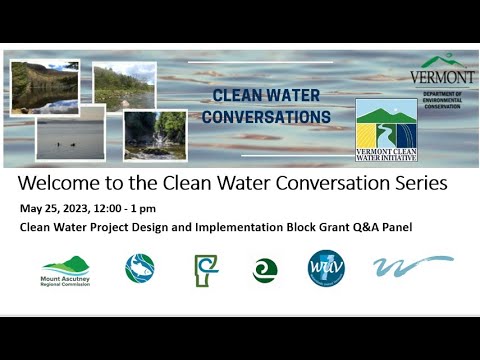Umechoka kuandika nywila yako kila wakati unafungua Windows 10 PC yako? Nakala hii ya wikiHow inafundisha jinsi ya kuzima nywila kwenye Windows 10.
Hatua

Hatua ya 1. Fungua menyu ya Mwanzo
Piga kitufe cha Windows kwenye kibodi yako au bonyeza ikoni ya Windows yenye rangi ya hudhurungi kufungua menyu hii.

Hatua ya 2. Andika "netplwiz" kwenye menyu ya Mwanzo
Unaweza pia kutumia nakala na kubandika huduma ili kuharakisha matendo yako.

Hatua ya 3. Bonyeza programu ya netplwiz kutoka kwa matokeo ya utaftaji
Hii itafungua sanduku la mazungumzo kwenye skrini yako.

Hatua ya 4. Batilisha uteuzi kwa Watumiaji lazima waandike jina la mtumiaji na nywila kutumia kompyuta hii iliyochapishwa kisanduku tiki kutoka kisanduku cha mazungumzo
Kisha nenda kwenye sehemu ya chini.

Hatua ya 5. Bonyeza kitufe cha Tumia
Utaona sanduku la "Ingia moja kwa moja" baada ya kufanya hivyo.

Hatua ya 6. Toa nywila yako
Unahitaji kuchapa nywila yako katika visanduku viwili ili uthibitishe mabadiliko yako.

Hatua ya 7. Bonyeza kitufe cha OK kumaliza
Ukimaliza na hatua hizi zote, hutahitaji tena kuchapa nywila yako kila wakati unapotumia kompyuta yako ya Windows 10. Imemalizika!